在追求极致游戏体验和高性能图形处理的道路上,AMD显卡无疑是众多玩家的首选。有小伙伴购买了amd显卡,想要更新AMD显卡驱动时,遇到了1603错误,这是怎么回事?下面驱动人生就教下大家AMD显卡驱动更新1603错误的解决方法。

方案一:确保管理员权限
在安装或更新显卡驱动时,务必以管理员身份运行安装程序。找到AMD显卡驱动的安装程序(如.exe文件),右键点击它。在弹出的菜单中选择“以管理员身份运行”。这样做可以确保安装程序具有足够的权限来访问系统文件和注册表。
方案二:重新下载驱动文件
驱动文件在下载或传输过程中可能受损,导致安装错误。可根据自己的显卡型号和操作系统版本,前往AMD网站下载最新的显卡驱动程序。
如果手动安装仍无法解决问题,推荐使用“驱动人生”软件,它能够自动识别和安装合适的显卡驱动,降低安装过程中出现错误的风险。且它无需手动查找型号、下载文件,大大简化了更新流程。

驱动人生的操作方法也非常简单,启动后,点击“驱动管理”功能,点击“立即扫描”,等待驱动扫描完成;
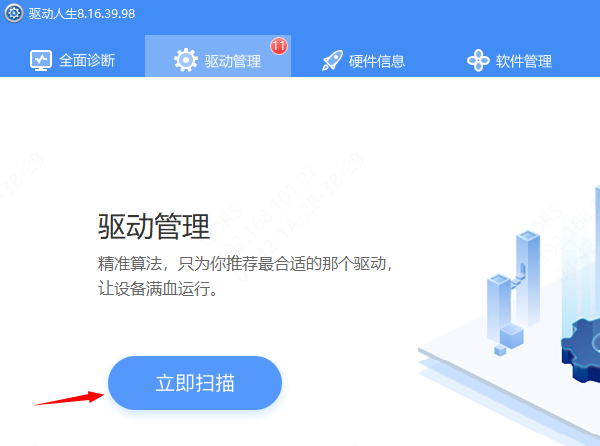
扫描结束后就会检测出你的电脑需要升级的驱动,点击“立即修复”,等待驱动下载更新完成即可。
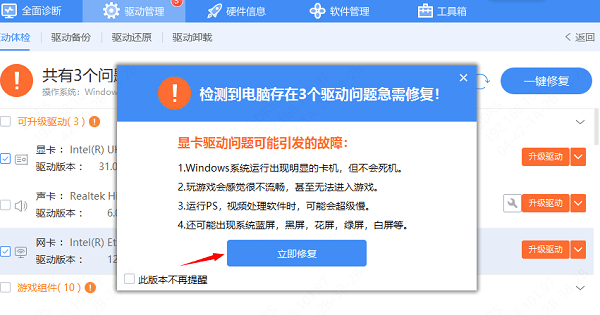
对于追求高效、便捷的用户而言,“驱动人生”无疑是管理驱动程序的理想选择。
方案三:清除病毒和恶意软件
病毒或恶意软件可能干扰驱动安装过程。使用可靠的杀毒软件全面扫描您的计算机,确保系统干净无毒,为驱动安装创造一个安全的环境。
方案四:使用AMD Cleanup Utility
如果系统中存在先前版本的AMD软件或驱动程序残留,可能会导致更新失败。AMD提供了Cleanup Utility工具,可以卸载所有的AMD软件应用程序和驱动程序,并清理所有的残留文件和注册表项。使用此工具可以确保系统干净无残留,然后再尝试安装最新版本的驱动程序。
以上就是AMD显卡驱动更新1603错误的解决方法,希望对你有帮助。如果遇到网卡、显卡、蓝牙、声卡等驱动的相关问题都可以下载“驱动人生”进行检测修复,同时它还支持驱动下载、驱动安装、驱动备份等等,可以灵活的安装驱动。



